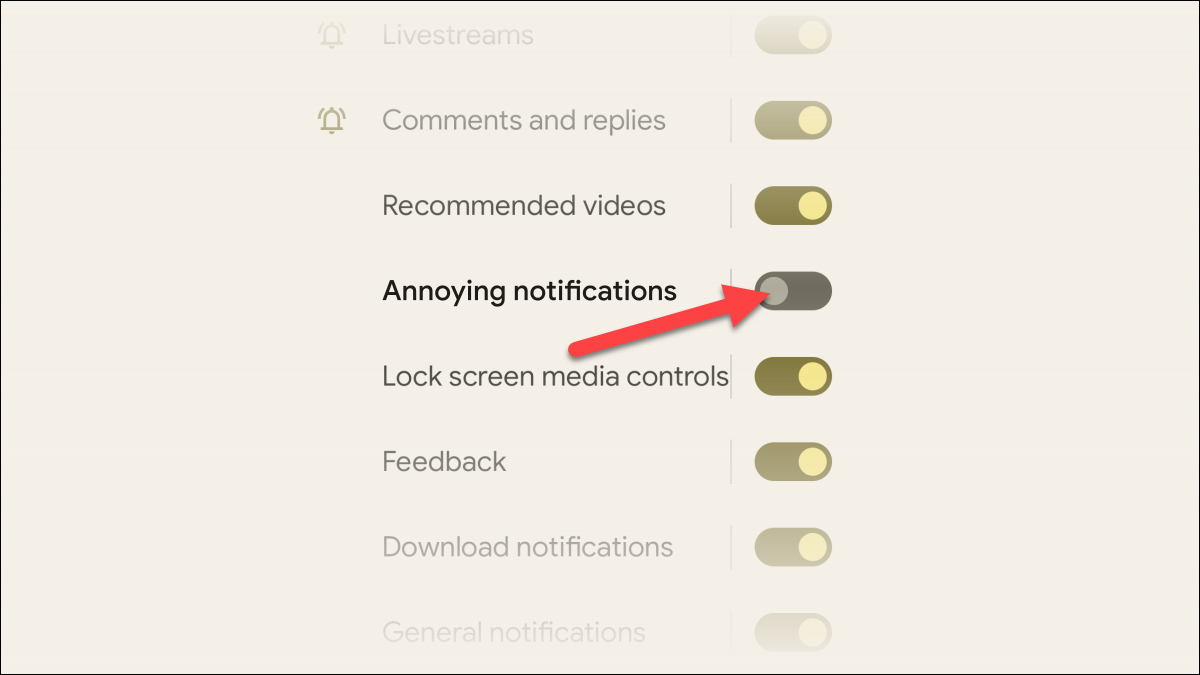
与 iPhone 不同,Android 允许应用程序在未经许可的情况下向您的设备发送通知。您可以选择退出或自定义您收到的通知。我们将向您展示如何做到这一点。
什么是 Android 通知渠道?
Android 应用程序将它们的通知组织到“频道”中。社交媒体应用程序可能有一个“喜欢”频道和一个单独的评论频道。这依赖于开发人员来实现,因此某些应用程序比其他应用程序做得更好。
这些渠道使您可以在不关闭所有通知的情况下准确自定义要从应用程序获取的通知类型。您可以使用两种方法来调整频道。
从 Android 设置调整通知
对于第一种方法,从屏幕顶部向下滑动(一次或两次,取决于您的设备),然后点击齿轮图标进入设置。
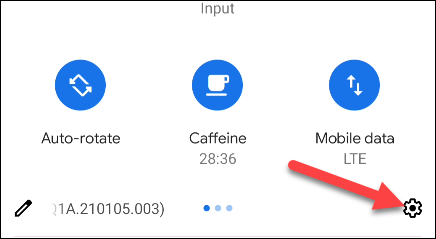
接下来,选择“应用程序和通知”或简单地选择“通知”。
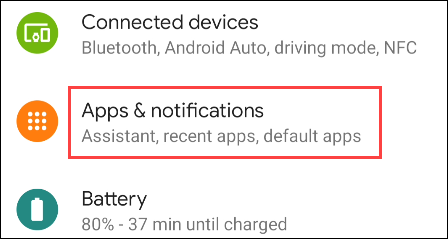
轻点“查看所有 [编号] 应用”或“应用设置”。
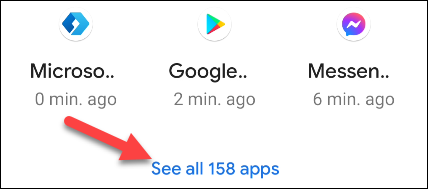
找到您要自定义通知的应用程序并选择它。
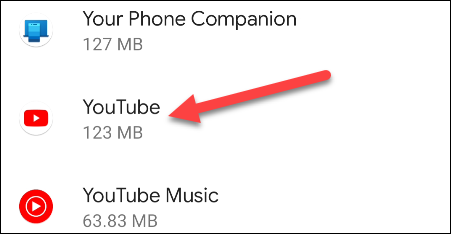
现在,选择“通知”。Android 12+ 设备不需要此步骤。
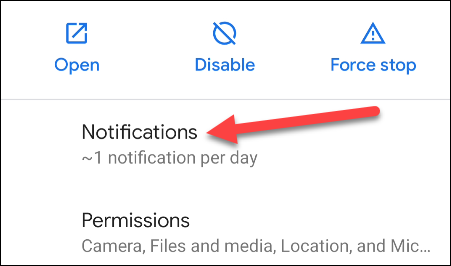
在顶部,您会看到打开或关闭所有通知的选项,但在下方您会看到所有通知渠道。打开或关闭您喜欢的任何频道。
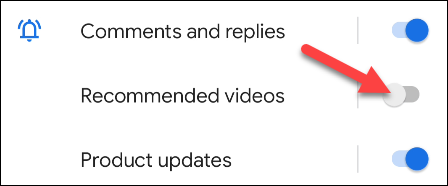
为了更进一步,您可以自定义这些通知的显示方式。点击通知渠道名称。
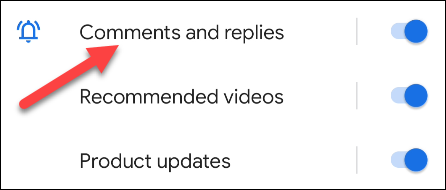
在这里,您可以决定是否希望来自该频道的通知响铃或振动您的手机、静音或在屏幕上弹出。
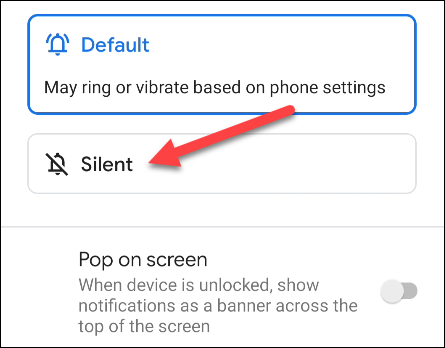
从通知中采取行动
如果出现通知并且您想防止将来出现更多通知怎么办?第二种方法允许您对通知立即采取行动。点住通知直到出现菜单。
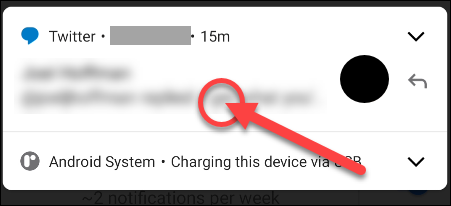
现在,选择“关闭通知”。这不会关闭所有通知。
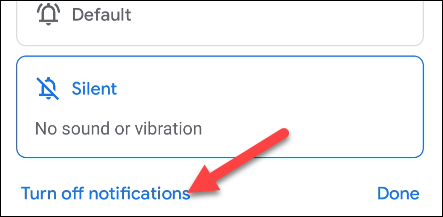
菜单将向上滑动,并突出显示相应的通知渠道。您可以简单地将其关闭。
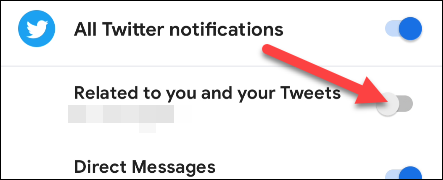
完成后点击“完成”。
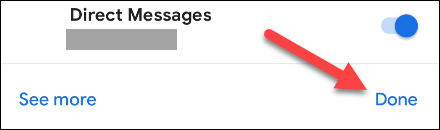
现在,您只会收到有关您真正关心的事情的通知。虽然 Android 通知一开始肯定会让人感到不知所措,但您可以使用触手可及的工具来控制它们。
正文完





